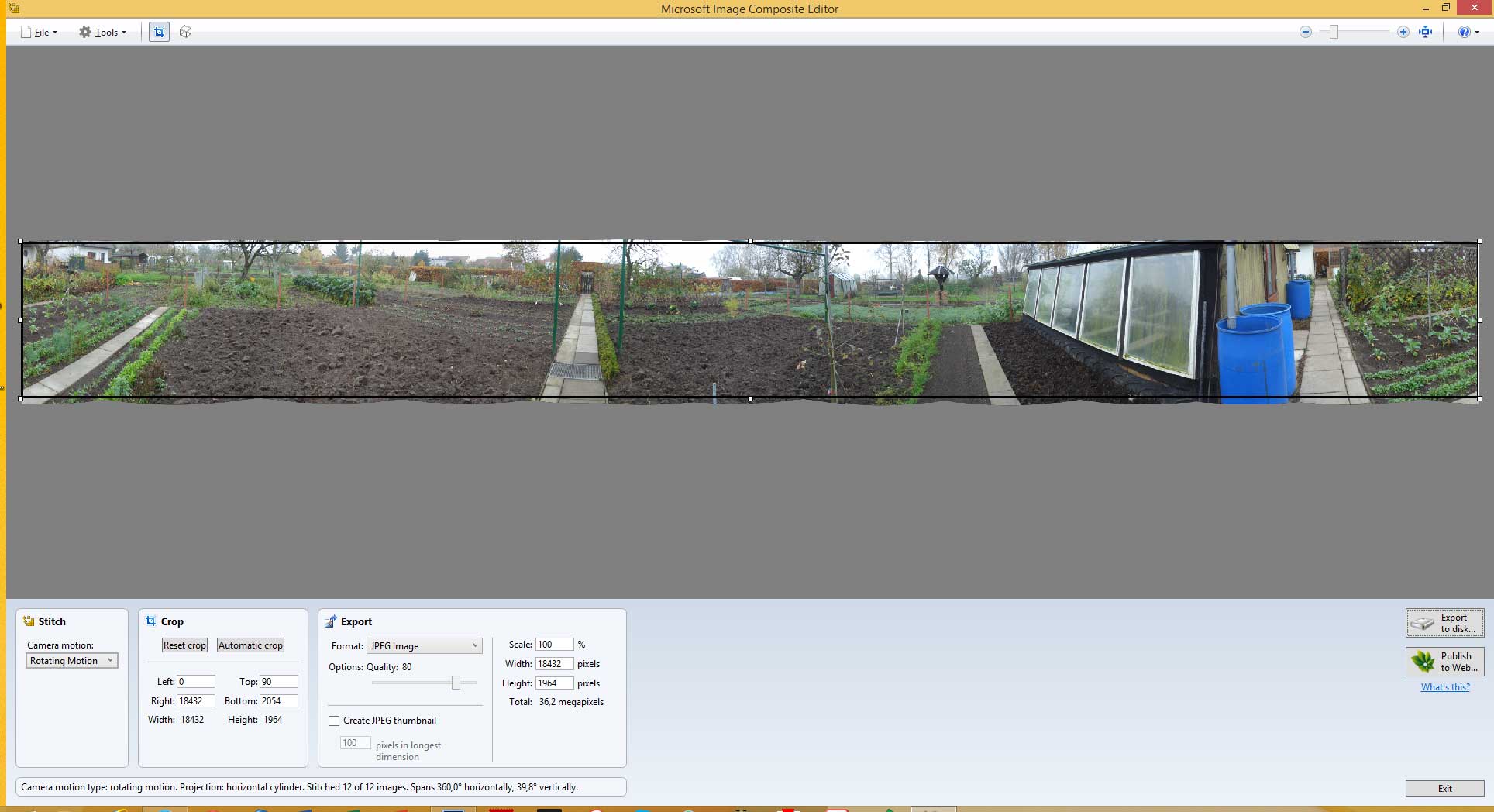Hier erfährst du, wie man kostenlos ein Panorama erstellen kann als Schritt für Schritt Tutorial. Ein Panorama ist etwas Ganz besonderes, denn es zeigt die Welt nicht nur aus einem Blickwinkel, sondern aus mehreren. Das Highlight ist hierbei natürlich ein 360 Grad rundumblick.
Wer nun mehrere Bilder geschossen hat, will daraus seiner Familie und Freunden auch ein solches Panorama präsentieren. Mit kostenloser Software kann hierbei auch der Laie in sekundenschnelle Panoramas erstellen. Zum Abschluss findest du noch ein paar Tipps zum Erstellen von Panoramabildern.
Tutorial: So erstellt ihr Panorama Bilder in wenigen Schritten am PC und Mac
Zunächst haben wir das Tutorial, mit welchem du aus mehreren Bildern ein Panorama erstellen kannst. Wenn du einen 360 Grad Rundumblick gemacht hast, kannst du dies dann auch so ansehen. Hier ein Übersicht über diesen Artikel.
[index]
Schritt 1: Passende Bilder fotografieren
Als erstes musst du natürlich erstmal passende Bilder für ein solches Panorama fotografieren. Dabei solltest du versuchen die Kamera immer auf der gleichen Ebene zu halten. Weiterhin ist es wichtig, dass benachbarte Bilder sich mindestens 20 bis 30 Prozent überschneiden. Außerdem sollte in diesem Bereich kein bewegtes Objekt sein, ansonsten können hier Teilfragmente entstehen. Diese müssten sind sehr aufwendig entfernt werden.
Weitere Tipps findest du sonst auch nochmal im nächsten Kapitel. Vor allem ein Stativ hilft bei der Erstellung von Panorama Bildern ungemein.
Schritt 2: Panorama erstellen mit Freeware für PC und Mac – So gehts kostenlos
Wenn du nun die Bilder zusammenhast, kommt die Magie ins Spiel. Man kann dies zwar manuell, wie beispielsweise über Photoshop machen, doch dies ist aufwendige Arbeit. Stattdessen gibt es hierfür zahlreiche Programme. Wir haben nachfolgend für euch kostenlose herausgesucht.
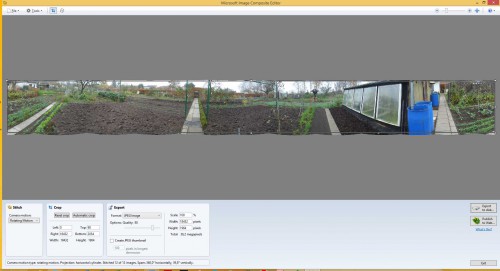
Positiv überrascht hat uns der Microsoft Image Composite Editor, der aber seit Jahren nicht mehr geupdatet wird. Trotzdem kann sich das Ergebnis wie im Screenshot oben sehen lassen. So kann man hierbei keine Übergänge sehen und es muss nur minimal weggeschnitten werden. Die Software gibt es jedoch nur für Windows. Wer einen Mac hat, der sollte sich einmal Hugin anschauen. Alternativ gibt es auch noch PTGui für Windows und Mac. Das Programm ist jedoch nicht mehr für Anfänger geeignet, ermöglicht aber deutlich mehr Möglichkeiten, vor allem bei unkoventionellen Panoramas.
- Microsoft Image Composite Editor für Windows: Kostenlos auf microsoft.com
- Hugin kostenlos für den Mac: Auf sourceforge.net
- Alternative: PTGui für Windows und Mac
Schritt 3: Panorama im 360 Grad Rundumblick ansehen
Nachdem ihr das Panorama Bild mit dem Microsoft Image Composite Editor erstellt habt, liegt euch lediglich ein jpg-Bild vor. Dieses kann man zwar öffnen, aber ein 360 Grad Rundumblick ist so natürlich nicht möglich. Deswegen gibt es noch weitere Software. Für Windows empfehlenswert ist hierbei die kostenlosen Software FSPViewer, mit welchem in das Panorama gezoomt werden kann sowie sich problemlos gedreht werden kann.
Wer das Panorama für seine Website erstellt, sollte sich Panorado JS anschauen, womit man dieses auf seiner eigenen Website für Besucher zur Verfügung stellen kann.
- FSPViewer für Windows: Kostenlos herunterladen
- Für die Website: Panorado JS
Tipps bei der Fotografie von Panoramabilder
Damit ein Panorama so wie oben beschrieben auch gelingt, gibt es einige grundlegende Sachen zu beachten. Zum einen müssen die benachbarten Bilder einen gemeinsamen Bereich abdecken. Hier empfiehlt es sich 20 bis 30 Prozent Überschneidung zu haben, damit die Bilder später perfekt zusammengeschnitten werden können. Auf Bewegung in diesem Bereich solltet ihr verzichten. Wenn dies nicht gelingt und ein Auto im Schwenkbereich drin ist, so öffnest du das Einzelbild und leerst diesen Bereich.
Weiterhin solltet ihr für Panorams unbedingt ein Stativ verwenden. Dadurch befindet ihr euch immer auf der gleichen Höhe und das Panorama hat am Ende weniger Teile, die nicht genutzt werden können. Zudem solltet ihr die Kamera auf dem Stativ etwas nach unten neigen. Wie im Screenshot oben zu sehen hat man nur wenige Bereiche, die nicht im Panorama enthalten sind.
Wer also schon immer mal ein Panoramabild machen wollte, hat mit diesem Tutorial die besten Voraussetzungen dies einmal selber auszuprobieren.